Ram что это в компьютере
Обновлено: 02.07.2024
Мы часто встречаем такие термины ОЗУ и RAM. ОЗУ означает- оперативно запоминающее устройство. И RAM- Random Access Memory. Порой многие совсем не понимают, что они означают. В сущности, это термины означают одно и то же, оперативную память компьютера, а попросту говоря оперативку. Наверное, вы обращали внимание, что при установке на компьютер какой-либо программы или игры, обязательно указывается минимальные требования ПК. Например, при установке программы указаны минимальные требования. Что это значит?
- CPU 1,8 ГГц- это тактовая частота процессора.
- 512 МБ это есть требования к оперативной памяти вашего компьютера.
- HDD-3 ГБ именно столько свободного дискового пространства должно быть на вашем компьютере при установке данной программы.
Оперативная память вашего компьютера не должна быть ниже указанных минимальных системных требованиях, иначе после установки и запуска такой программы, ваш компьютер будет сильно тормозить или произойдет сбой. Оперативная память по сути, один из главных элементов компьютера. Это память для временного хранения информации о программах, службах и процессах, которые запущены на вашем компьютере. С помощью оперативной памяти осуществляется связь между процессором, жестким диском и с внешними устройствами ПК.
Как известно любая программа выполняется в процессоре ПК. Файлы в программе считываются с жёсткого диска, а оперативная память в данном случае служит посредником между процессором и жестким диском. То есть, в оперативной памяти хранятся программы, которые выполняются в данный момент времени. От объема оперативки и её скорости, зависит быстрота выполнения программ, а также то, какое количество программ она может хранить у себя в памяти одновременно. Все данные, которые содержатся в оперативной памяти, доступны только при включенном компьютере. При выходе из программы, стираются все файлы из оперативной памяти. Поэтому, при выходе из программы, обязательно нужно сохранить сделанные изменения на диске или другом устройстве внешней памяти с помощью команды СОХРАНИТЬ(SAVE).
Оперативная память компьютера состоит из ячеек. В этих ячейках хранится информация и при каждой новой записи предыдущий информация автоматически стирается и записываться новая информация. Поэтому, чем больше объем оперативной памяти, тем больше ячеек и тем больше информации может хранить оперативная память, без перезаписи и использования файла подкачки. И тем самым увеличивается производительность системы. Оперативная память, расположена на материнской плате, вставляется в специальный слот.
Слотов может быть от двух и более. Слоты которые разбиты попарно, различаются по цвету. Материнские платы могут работать в двухканальном режиме. Двухканальный режим поддерживается, когда в слот одинакового цвета вставлена одинаковое количество памяти, одинаковой частоты и объема. При использовании разных каналов модуля DIMM с различной скоростью, память будет работать на более медленной. При выборе оперативной памяти, часто можно встретить такие названия-
Сейчас мы научимся разбираться в подобных целомудренных названиях.
SDRAM: Определение
Микросхемы SDRAM: Физическая организация и принцип работы
Важно заметить, что с динамической матрицей памяти связан особый буфер статической природы, именуемый «усилителем уровня» (SenseAmp), размер которого равен размеру одной строки, необходимый для осуществления операций чтения и регенерации данных, содержащихся в ячейках памяти. Поскольку последние физически представляют собой конденсаторы, разряжающиеся при совершении каждой операции чтения, усилитель уровня обязан восстановить данные, хранящиеся в ячейке, после завершения цикла доступа (более подробно участие усилителя уровня в цикле чтения данных из микросхемы памяти рассмотрено ниже).
Кроме того, поскольку конденсаторы со временем теряют свой заряд (независимо от операций чтения), для предотвращения потери данных необходимо периодически обновлять содержимое ячеек. В современных типах памяти, которые поддерживают режимы автоматической регенерации (в «пробужденном» состоянии) и саморегенерации (в «спящем» состоянии), обычно это является задачей внутреннего контроллера регенерации, расположенного непосредственно в микросхеме памяти.
Схема обращения к ячейке памяти в самом общем случае может быть представлена следующим образом:
В современных микросхемах SDRAM схема обращения к ячейкам памяти выглядит аналогично. Далее, в связи с обсуждением задержек при доступе в память (таймингов памяти), мы рассмотрим ее более подробно.
Микросхемы SDRAM: Логическая организация
Модули SDRAM: Организация
Модули памяти: Микросхема SPD
Тайминги памяти
Схема доступа к данным микросхемы SDRAM
1. Активизация строки
Повторная активизация какой-либо другой строки того же банка не может быть осуществлена до тех пор, пока предыдущая строка этого банка остается открытой (т.к. усилитель уровня, содержащий буфер данных размером в одну строку банка и описанный в разделе «Микросхемы SDRAM: Физическая организация и принцип работы», является общим для всех строк данного банка микросхемы SDRAM). Таким образом, минимальный промежуток времени между активизацией двух различных строк одного и того же банка определяется минимальным временем цикла строки (Row Cycle Time, tRC).
2. Чтение/запись данных
Возвращаясь к чтению данных, заметим, что существует две разновидности команды чтения. Первая из них является «обычным» чтением (READ), вторая называется «чтением с автоматической подзарядкой» (Read with Auto-Precharge, «RD+AP»). Последняя отличается тем, что после завершения пакетной передачи данных по шине данных микросхемы автоматически будет подана команда подзарядки строки (PRECHARGE), тогда как в первом случае выбранная строка микросхемы памяти останется «открытой» для осуществления дальнейших операций.
3. Подзарядка строки
Соотношения между таймингами
В заключение этой части, посвященной задержкам при доступе к данным, рассмотрим основные соотношения между важнейшими параметрами таймингов на примере более простых операций чтения данных. Как мы рассмотрели выше, в самом простейшем и самом общем случае — для пакетного считывания заданного количества данных (2, 4 или 8 элементов) необходимо осуществить следующие операции:
1) активизировать строку в банке памяти с помощью команды ACTIVATE;
2) подать команду чтения данных READ;
3) считать данные, поступающие на внешнюю шину данных микросхемы;
4) закрыть строку с помощью команды подзарядки строки PRECHARGE (как вариант, это делается автоматически, если на втором шаге использовать команду «RD+AP»).
Наконец, промежуток времени между четвертой операцией и последующим повтором первой операции цикла составляет «время подзарядки строки» (tRP).
В то же время, минимальному времени активности строки (от подачи команды ACTIVATE до подачи команды PRECHARGE, tRAS), по его определению, как раз отвечает промежуток времени между началом первой и началом четвертой операции. Отсюда вытекает первое важное соотношение между таймингами памяти:
Люди часто проводят параллели между компьютерами и человеческим мозгом, и иногда это удачное сравнение. Например, и мозг, и компьютер обладают кратковременной и долговременной памятью. ОЗУ (оперативное запоминающее устройство) — это место, где компьютер хранит свою кратковременную память.

Что такое RAM?
RAM означает Random Access Memory, то есть память с произвольным доступом, и если вы когда-нибудь открывали корпус портативного или настольного компьютера, вы видели оперативную память. На изображении выше вы видите современные RAM-накопители для настольных ПК. У них гладкий корпус, который выполняет функцию теплоотвода. Также они могут выглядеть как микросхемы с чипами.
В то же время ноутбуки часто имеют более простые карты памяти, так как в первую очередь важно, как мало место занимает планка, а не как она выглядит. Ведь в отличие от современных корпусов для ПК с прозрачными стенками, люди редко видят внутреннюю часть ноутбука. Однако вы можете заполучить оперативную память ноутбука (особенно для игровых моделей) с радиаторами.
Что делает RAM

Итак, теперь мы знаем, что эти флешки на материнской плате вашего ПК являются системной оперативной памятью и работают как кратковременная память, но что всё это означает на практике? Что ж, когда вы выполняете действия на своём компьютере, например, открываете текстовый документ, компьютеру требуется доступ к данным, содержащимся в этом файле. Когда вы не работаете с этим документом или нажимаете кнопку «Сохранить», последняя копия этого файла сохраняется на жёстком диске в долговременном хранилище.
Однако когда вы работаете с файлом, самые свежие данные хранятся в ОЗУ для более быстрого доступа. Это верно для электронных таблиц, текстовых документов, веб-страниц и потокового видео.
Это не просто данные документов. В ОЗУ также могут храниться файлы программ и ОС, чтобы приложения и ваш компьютер продолжали работать. Однако RAM — не единственный источник краткосрочной памяти. Например, графическая карта имеет собственное графическое ОЗУ, и центральный процессор имеет небольшую оперативную память в виде кэша данных.
Тем не менее RAM является ключевым местом для данных, которые активно используются системой.
Как работает RAM

ОЗУ состоит из крошечных конденсаторов и транзисторов, способных удерживать электрический заряд, представляющий биты данных, аналогично процессорам и другим частям вашего компьютера. Этот электрический заряд необходимо постоянно обновлять. В противном случае конденсаторы очень быстро разряжаются, и данные исчезают из ОЗУ.
Тот факт, что данные могут быть потеряны так быстро после того, как разряжен заряд, является причиной того, почему так важно сохранять на жёстком диске или твердотельном накопителе любые изменённые данные. Вот почему так много программ имеют функции автосохранения или кешируют несохраненные изменения в случае неожиданного завершения работы.
Эксперты-криминалисты могут извлекать данные из оперативной памяти при особых обстоятельствах. Однако в большинстве случаев после завершения работы с файлом или выключения компьютера информация из ОЗУ исчезает.
Что такое DDR?

В настоящее время наиболее распространённой формой оперативной памяти является DDR4. Это четвёртая версия синхронной динамической оперативной памяти с двойной скоростью передачи данных (DDR SDRAM). «Двойная скорость передачи данных» означает, что данные могут передаваться дважды за такт, а не только один раз. По сути, это означает, что вы удваиваете пропускную способность памяти, а также означает, насколько быстро данные могут быть перемещены в ОЗУ и из неё.
До DDR4 компьютеры использовали (сюрприз, сюрприз!) DDR3. Компьютеры нередко используют оперативную память DDR3. DDR4 вышла в конце 2014 года и стала самым распространенным типом оперативной памяти лишь несколько лет спустя.
Накопители RAM имеют «ключ», чтобы различать поколения и не путать их. Если вы посмотрите, например, на карту RAM, показанную выше, вы увидите небольшую выемку в нижнем ряду. На DDR4 этот разделитель находится в другом месте, поэтому (наряду с другими различиями) невозможно вставить карту памяти DDR3 в слот DDR4.
ОЗУ также бывает двух типов: DIMM и SODIMM. DIMM используется в настольных ПК и серверах в корпусе Tower, в то время как SODIMM используется в небольших устройствах, таких как ноутбуки и компактные настольные компьютеры. Некоторые готовые компьютеры (особенно ноутбуки) также могут иметь модули оперативной памяти, непосредственно припаянные к материнской плате. Если у ноутбука отсутствует дополнительный разъём RAM, то добавление или обновление памяти невозможно.
Скорости, напряжения и ёмкости

Накопители RAM также могут поставляться с RGB-подсветкой для настольных компьютеров.
Хотя основы того, что делает ОЗУ, очень просты, существуют самые разные типы, даже среди DDR4. Например, оперативная память работает с разными скоростями, например 2400, 3000 или 3200 МГц. Она также бывает разных ёмкостей, например, 4, 8 или 16 ГБ.
Как правило, современным компьютерам требуются две карты памяти (называемые комплектом) одинакового размера для работы в так называемом «двухканальном режиме». По сути, это просто означает, что компьютер работает на двух планках ОЗУ.
Многие люди утверждают, что вы можете смешивать и сопоставлять разные конфигурации ОЗУ, и в основном это правда. Однако лучше если планки оперативной памяти имеют одинаковые характеристики или одной модели
Важно, чтобы планки RAM имели одинаковое напряжение, но многие настольные DDR4 продаются со стандартным напряжением 1,35 В, что делает эту проблему менее серьёзной. Но с ноутбуками и оперативной памятью более ранних поколений дело обстоит иначе.
Если вы не можете получить ОЗУ той же марки для ноутбука, по крайней мере, убедитесь, что вы используете такое же напряжение, скорость и ёмкость. Сколько оперативной памяти вы можете использовать, также зависит от того, что может принять ваша материнская плата. Например, старый ноутбук может поддерживать до 8 ГБ памяти DDR3.
Однако современный настольный ПК может иметь что-то вроде 128 ГБ DDR4, в зависимости от его процессора и материнской платы. Однако для большинства людей от 8 до 32 ГБ вполне достаточно.
ОЗУ — это гораздо больше, чем этот базовый обзор. Если вы занимаетесь разгоном, тогда важны напряжение и тайминги. Если нет, то, надеюсь, теперь вы лучше понимаете, что делает оперативная память и почему она так важна для вашего ПК.

Сочетание букв RAM вполне себе очевидное. Нередко его заменяют русскоязычным аналогом ОЗУ.
Рассмотрим зачем требуется Ram в компьютере, что это такое и в чём оно измеряется?
Определение
Расшифровка англоязычного варианта выглядит как Random Access Memory. Переводится это как память с произвольным доступом. А вот русскоязычная аббревиатура обозначает Оперативное запоминающее устройство, что несколько ближе к сути дела.
Куда как чаще пользователь встречает варианты названия «оперативка», «РАМка» или просто «память». Кстати, последний термин крайне неточный, поскольку может подразумевать:
- объём жёсткого диска;
- объём оперативной памяти;
- объём отдельных локальных дисков;
- объём памяти видеочипа.
Поэтому вариант «оперативка» или «оператива» получил более широкое распространение.
Назначение
Вне зависимости от названия функции элемента не меняются. Он предоставляет для операционной системы и программ доступ к часто используемым компонентам (поэтому считается, что компоненты загружаются в оперативную память) с целью повышения быстродействия.

Этим полный функционал RAM не заканчивается. Также она участвует в загрузке операционной системы. Отвечает за запись распакованных компонентов, которые начинают выполняться в ней и продолжают свою распаковку в процессе дальнейшей деятельности.
Звучит сложно, а на деле при загрузке Windows файл записывается с жёсткого диска в ОЗУ откуда уже начинает исполняться, вызывает распаковку других данных и удаляется из этой памяти.
Принцип работы
Рассматривается, по какому принципу происходит работа элемента, а не физические процессы, которые при этом протекают. Основное отличие «оперативки» от постоянной памяти «жёсткого диска» заключается в том, что из первой данные постоянно удаляются.
Предположим, что была вызвана программа:
- В ОЗУ загружается файл, содержащий порядок загрузки компонентов программы.
- Исполняемый файл обращается к ОЗУ, сверяясь со списком и ставя галочки о проделанной работе.
- Как только все галочки собраны временный файл удаляется и на его место записывается что-то другое.
Постоянные циклы записи и удаления характерны работе RAM. Количество таких циклов за несколько минут работы в разы превышает количество аналогичных действий на HDD.
Второй особенностью является случайное место записи этих документов. В «оперативке» царит полный хаос и стройной структурой там не пахнет: где есть место, там документы и записаны.
Единицы измерения
Постоянство технологического прогресса привело к тому, что 30 лет назад принято было измерять объём ОЗУ в кб или единицах Мб. Спустя же указанное время единица измерения (особенно сильный скачок произошёл с 2004-го по 2010 год) сместилась к Гб. Сейчас никого не удивить объёмом ОЗУ в 16 Гб, а под отдельные задачи принято выделять до 256 Гб.
Средний же, ПК обычного пользователя оснащается 4-8 Гб ОЗУ (число всегда должно быть кратно двум – об этом далее). Для любителей провести время за игрой ориентиром служит всё-таки 32 Гб, хотя при умелом обращении можно спокойно играть и с 4 Гб «на борту» (если в системных требованиях не требуется больше 8 Гб).
Способы проверки работоспособности
Естественно, RAM может давать ошибки, что бывает крайне редко. Но проверка таких ошибок и возможности их появления производится следующим образом (описание memtest и его настройки можно найти отдельно и эту программу, не смотря на высшую точность результатов, игнорируем):
- При запуске Windows (до начала загрузки) нажимаем F8. Чтобы появилось следующее окно.
- С помощью клавиши «Tab» (отмечена красным) переключаем на «Диагностика памяти» (отмечена зелёным) и нажимаем кнопку «Enter» ввод, чтобы запустить проверку.
- Процесс этот отнимает до 40 минут (бывает и больше, в зависимости от объёма RAM).
- Статус несколько раз будет доходить до 100%.
Эта процедура не гарантирует идеальной проверки и её результаты лучше всего контролировать через Memtest или в сервисном центре. Особенно если замечены какие-то ошибки в работе ОЗУ.
Разновидности
Различают компьютерную RAM двух основных видов: для ПК и для ноутбука. С точки зрения внешнего вида они отличаются существенно (размер, положение пазов), а вот с точки зрения микроэлектроники – различий не имеют.
Поэтому данный аспект классификации будет опущен. Просто будут поданы изображения ОЗУ указанного поколения для ПК и ноутбука.
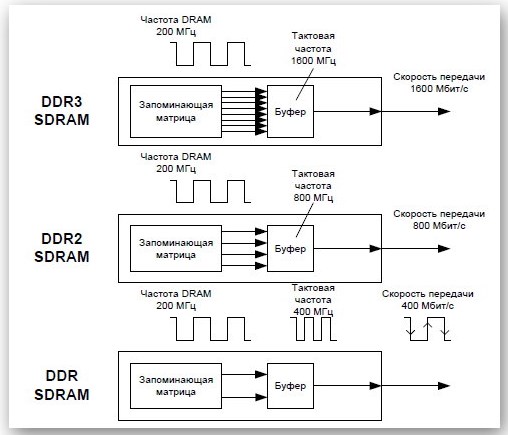
DDR или DDR1. Имеет максимальный объём планок в 2 Гб. Цена на такую память только выросла, поскольку нередко она требуется для организаций, где не могут списать компьютеры, которые даже «барахлом» назвать не выходит.
Увы, работать хоть как-то нужно, поэтому найти и купить такую планку – огромная удача. Найти ноутбучный вариант на 2 Гб, сродни выигрышу в лотерею.

Примечание: На Aliexpress встречаются планки DDR1 на 4 Гб. Пожалуй, такое приобретение будет сомнительным.
DDR2. Более ходовой вариант, но тоже отживающий своё. Изменение используемых чипов и принципов передачи данных позволили повысить объём памяти в одной планке.
Цена ещё не успела подскочить, поскольку предложение в разы превосходит спрос. Максимальный объём планки до 4 Гб (встречается, но редко).
Примечание: Следует учитывать не только объём памяти и поколение ОЗУ, но и тактовую частоту. Некоторые сочетания частота/объём просто невозможны.
DDR3. На данный момент самый распространённый вариант. Устанавливается во все устройства. За пределы DDR3 выходят только чипы видеопамяти, где используется DDR5. Такая несправедливость вызвана необходимостью обеспечивать слот питанием. Видеокарты с DDR5 обладают дополнительным гнездом питания.

Максимальный объём памяти на одной планке 32 Гб (впрочем, есть информация о работе над планками со 128 Гб памяти).
Такие разновидности RAM можно встретить сегодня. Различаются они по поколению, используемым чипам, количестве чипов. Внешние различия заключаются в положении так называемого «ключа», который препятствует установки оперативки другого поколения в слоты для следующих.
Маленькое правило установки
Если в компьютер ставится дополнительная планка ОЗУ, то следует учитывать такие правила:
Оперативная память является неотъемлемой частью компьютеров, ноутбуков, телефонов и других устройств, которые работают с многозадачными операционными системами.

Что такое оперативная память

Для чего нужна оперативная память

Любая программа, приложение, ядро операционной системы и другие исполняемые файлы, при их загрузке вначале попадают в оперативку, оттуда их обрабатывает процессор и возвращает обратно. Т.е. все обрабатываемые данные хранятся именно в ней.

Только после того, как вы нажмете на «Сохранить» если этого не предусматривает сама программа, данные будут записаны на жесткий диск или SSD.
Т.е. все, что вы видите на своем экране в данный момент должно находиться в оперативной памяти, это и открытые окна, программы, вкладки в браузере, да практически вся операционная система. Также это работает и на смартфонах под управлением IOS и Android.
DRAM разделяется на несколько подвидов, рассмотри два наиболее известных:

По интерфейсу подключения ОЗУ также бывают разных типов:
Рассмотрим основные характеристики оперативной памяти компьютера, на которые надо обязательно обратить свое внимание, если вы хотите подобрать себе действительно хорошую оперативку.
В заключение
Вот вы и узнали во всех деталях, что такое RAM для компьютера, ноутбука и других устройств, какие у нее бывают виды, какие функции она выполняет в системе, и как подобрать себе хорошую ОЗУ.
Читайте также:

